Do zero ao herói: como o ódio ao anúncio pode impulsionar seu ????
Pense na última vez em que você abriu um artigo de notícias ou, pior ainda, uma receita favorita de um site. Os anúncios podem ser exagerados.
No entanto, em alguns setores, os editores e criadores precisam desses anúncios para monetizar seu conteúdo, quer os leitores gostem deles ou não.
E a maioria dos leitores não o faz. É por isso que quase todos os sites de receitas têm um Ir para a receita link. Aposto que esses são os links clicados com mais frequência na Internet!
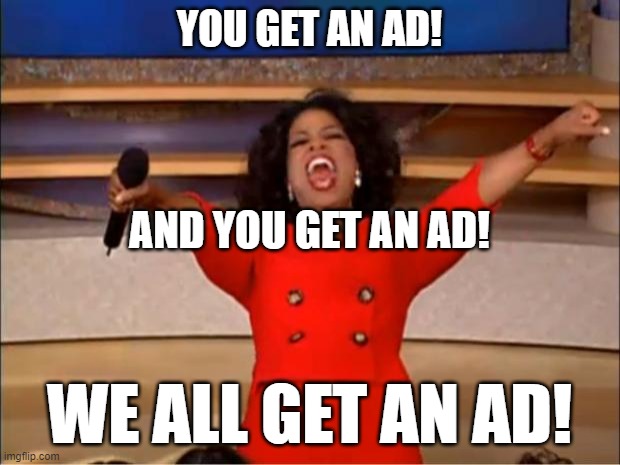
No entanto, a nuvem de desdém que paira sobre seus anúncios tem um lado positivo de oportunidade. E esse lado positivo é upselling.
Se você tiver um site WordPress criado com base em um modelo de monetização de anúncios, terá uma excelente oportunidade de transformar leitores gratuitos em membros pagos.
E você pode fazer isso facilmente, independentemente de como ou onde você exibe seus anúncios.
Frutas fáceis de pendurar para sites WordPress
O MemberPress pode criar uma experiência sem anúncios pela qual seus leitores lhe agradecerão (e pagarão).
Você pode ocultar facilmente seus anúncios da visualização dos membros pagos. E como o MemberPress é muito flexível, você pode criar experiências de anúncios personalizadas com base nos níveis de associação.
Por exemplo, um blog de receitas pode publicar todo o seu conteúdo gratuitamente, com anúncios em todos os lugares. Algumas opções de locais de anúncios são:
- Widgets da barra lateral
- Widgets de cabeçalho
- Widgets de rodapé
- Blocos em linha
- Popups
Portanto, para criar valor para os membros premium, o proprietário do site pode ocultar algumas ou todas as áreas de anúncios dos membros pagos.
Converta facilmente visitantes gratuitos em membros pagos
Por exemplo, você pode ocultar anúncios pop-up e anúncios em linha para membros básicos.
Portanto, seus membros básicos ainda verão a barra lateral ou outros anúncios colocados fora da área de conteúdo. Em seguida, você pode oferecer uma atualização plus ou pro para ocultar todos os anúncios.
A estrutura pode ser parecida com a seguinte:
- Grátis - Os visitantes gratuitos veem todos os anúncios no cabeçalho, rodapé, barra lateral, em linha com o conteúdo e pop-ups
- Básico - Os visitantes só veem anúncios no cabeçalho, no rodapé e na barra lateral
- Profissional - Os visitantes não veem anúncios
Métodos de veiculação de anúncios para WordPress
Vamos primeiro analisar os métodos mais comuns de veiculação de anúncios em um site do WordPress - inserção estática e inserção dinâmica.
Inserção estática
Esse método é excelente se você tiver apenas uma única imagem ou link para compartilhar como um anúncio. É tão simples quanto adicionar sua imagem e colocar um link atrás dela com o editor de blocos.
E alguns de seus temas e criadores de páginas favoritos também têm espaço de anúncio estático disponível. Por exemplo, com DiviSe você quiser que um anúncio estático apareça em áreas predefinidas, como um cabeçalho ou uma barra lateral, poderá defini-lo.
Inserção dinâmica
Esse é um método mais comum e insere anúncios relevantes em áreas predefinidas. Um plug-in ou tema geralmente controla onde os anúncios serão exibidos. Muitas vezes, uma rede de anúncios de terceiros, como o Google Adsense, determinará quais anúncios serão exibidos.
Independentemente de você estar usando a inserção estática ou dinâmica de anúncios, os métodos para ocultar seus anúncios dos membros pagos são os mesmos.
Como ocultar anúncios para membros ou assinantes pagos no WordPress
Se você está procurando a melhor maneira de oferecer aos seus leitores uma experiência de nível premium e sem anúncios, comece instalando o MemberPress.
É a solução mais confiável para controlar a visibilidade do conteúdo no WordPress. Vou lhe mostrar o que quero dizer.

Obtenha o MemberPress hoje mesmo!
Comece a ser pago pelo conteúdo que você cria.
Como configurar o MemberPress para uma experiência sem anúncios
A instalação do MemberPress é tão fácil quanto a instalação de qualquer outro plug-in. Depois de instalado, o plug-in o orienta com facilidade nas principais atividades de configuração.
Escrevemos muito sobre o assunto e temos este prático tutorial em vídeo para que você comece a trabalhar rapidamente.
Plug-in de gerenciamento de anúncios recomendado para WordPress
Se você ainda não tiver um plug-in ou tema que ofereça gerenciamento de anúncios, será necessário instalar um plug-in. Vários plug-ins gratuitos e premium oferecem suporte à inserção dinâmica de anúncios. Meu favorito, e o que usamos no MemberPress, é o AdSanity.
No entanto, para os exemplos deste post, estou usando meu segundo plug-in de gerenciamento de anúncios favorito, o Advanced Ads.
Uso das regras do MemberPress para remover anúncios para membros
Agora que você tem o MemberPress instalado e configurado, é hora de definir sua regra sem anúncios.
No painel de administração, vá para MemberPress > Regras e crie uma nova regra. Use o botão Parcial tipo de regra para isso.
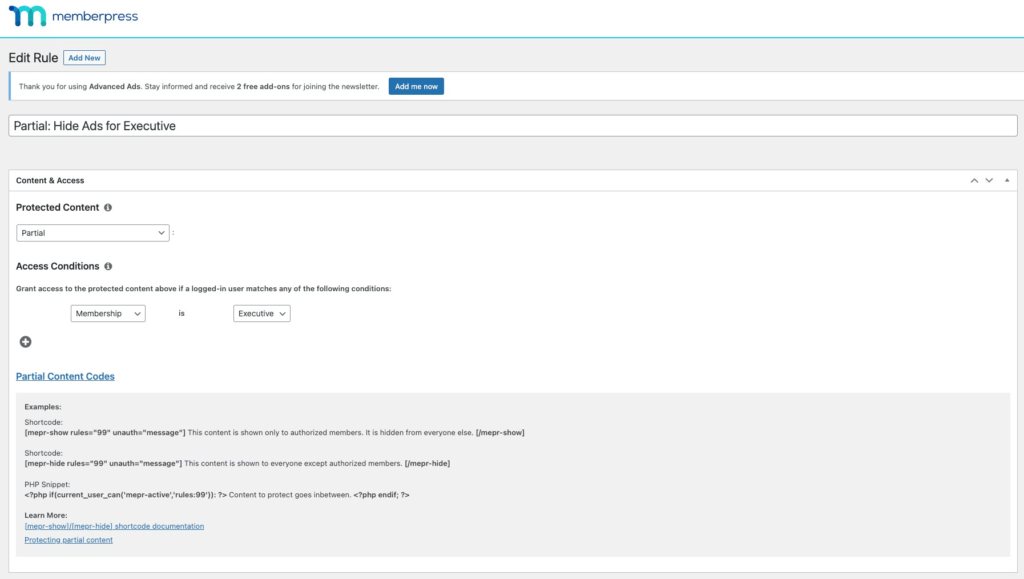
Em meu site sandbox, tenho dois níveis de associação denominados Premium e Executivo. E configurei minha regra para controlar o conteúdo para meus membros Executive. Pretendo ocultar anúncios de pessoas que aderiram à minha associação Executive.
Na captura de tela acima, você pode ver exemplos de códigos de acesso para mostrar ou ocultar conteúdo com base nessa regra. Então, vamos começar por aí.
Uso de um código curto para ocultar anúncios no WordPress
Todos os plug-ins populares de gerenciamento de anúncios permitem que você forneça anúncios com um shortcode. Neste exemplo, estou usando o plugin gratuito Advanced Ads.
No entanto, esse processo funcionará com nosso plug-in recomendado, o AdSanity, bem como com praticamente qualquer outro plug-in de gerenciamento de anúncios.
Coloque seu shortcode de anúncio onde você quiser veicular anúncios. Em seguida, envolva-o com o shortcode MemberPress Hide. Veja como fica o uso de um local de anúncio em linha entre parágrafos em meu blog fictício.
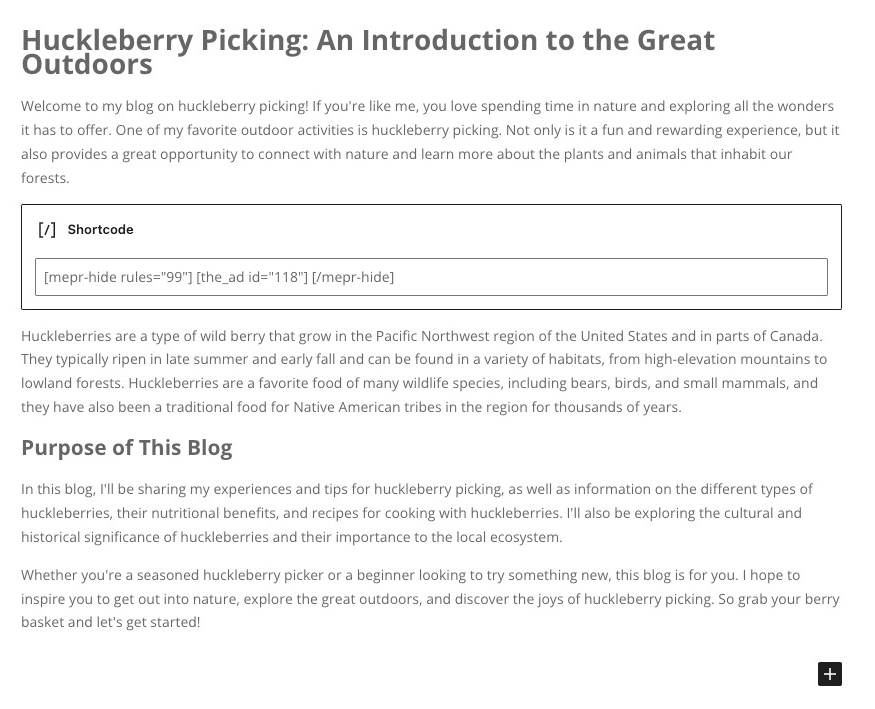
Esse método oculta o conteúdo do anúncio da visualização de meus membros de nível executivo. Qualquer pessoa que não seja membro Executive verá o anúncio. Por exemplo, no meu caso de uso, os membros Premium ainda verão o anúncio.
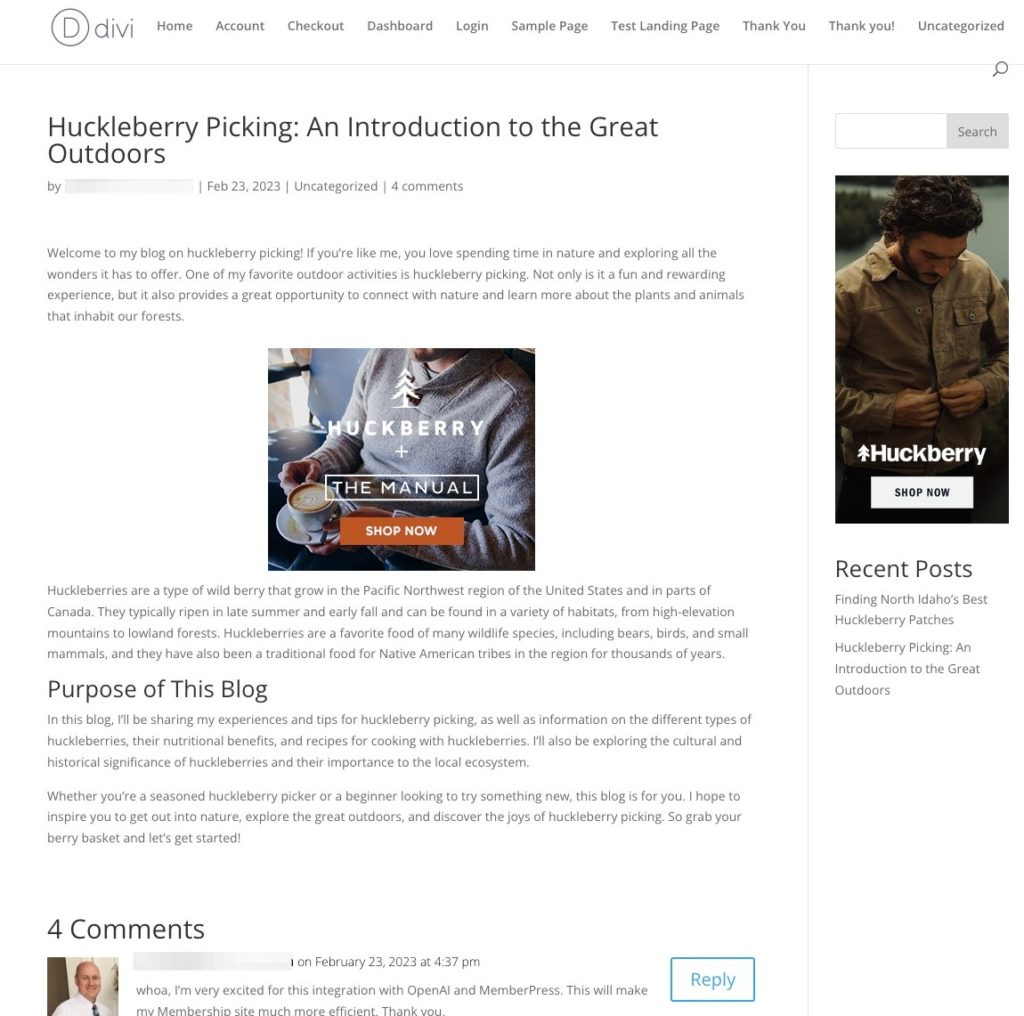
Notou o anúncio na barra lateral também? Essa é uma área de widget. Mostrarei a seguir como lidar com anúncios em áreas de widget. Mas antes, veja o que meus membros do Executive experimentam quando leem a mesma publicação.
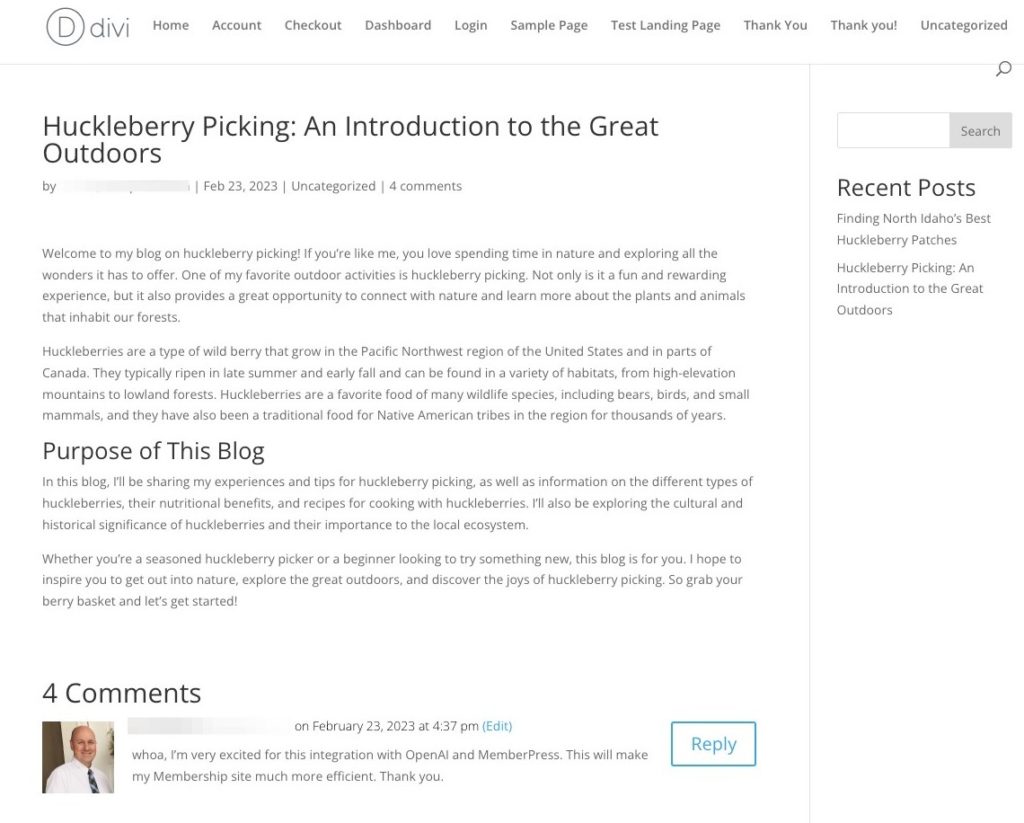
Usando os blocos protegidos do MemberPress para ocultar anúncios no WordPress
Ao instalar o MemberPress, você verá um novo item de bloco chamado Protegido. Este é um bloco protegido por MemberPress. O MemberPress oferece controle granular de praticamente qualquer elemento de conteúdo no WordPress.
Você pode adicionar um bloco protegido em um post, página, curso, lição ou até mesmo em um widget. O plug-in AdSanity também permite inserir um anúncio ou um grupo de anúncios em um widget.
Portanto, para ocultar anúncios em um widget, primeiro adicione um bloco protegido ao widget. É assim que você faria isso com o Divi.
No menu de administração do WordPress, navegue até Divi > Personalizador de tema. Em seguida, selecione Widgetse depois Barra lateral.
Quando você adicionar o bloco protegido, basta configurá-lo para fazer referência à regra desejada. Em seguida, certifique-se de selecionar a opção para Esconder conteúdo dos membros incluídos na regra.
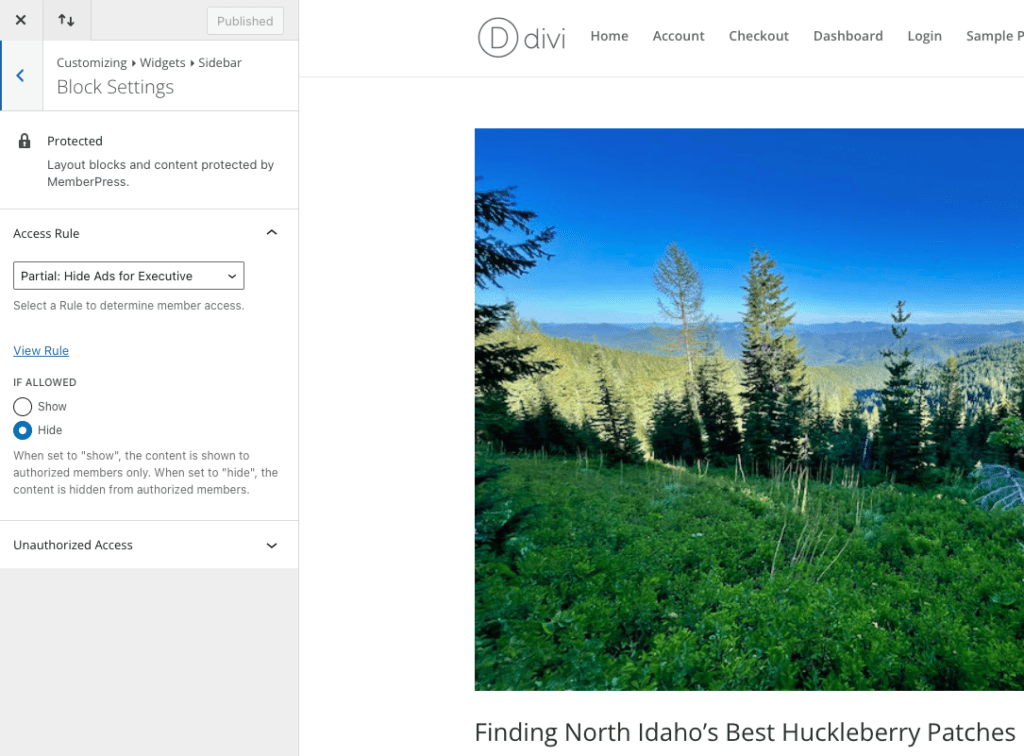
A próxima etapa é inserir seu anúncio ou grupo de anúncios no bloco protegido. Em seguida, não se esqueça de salvar a configuração e testá-la!
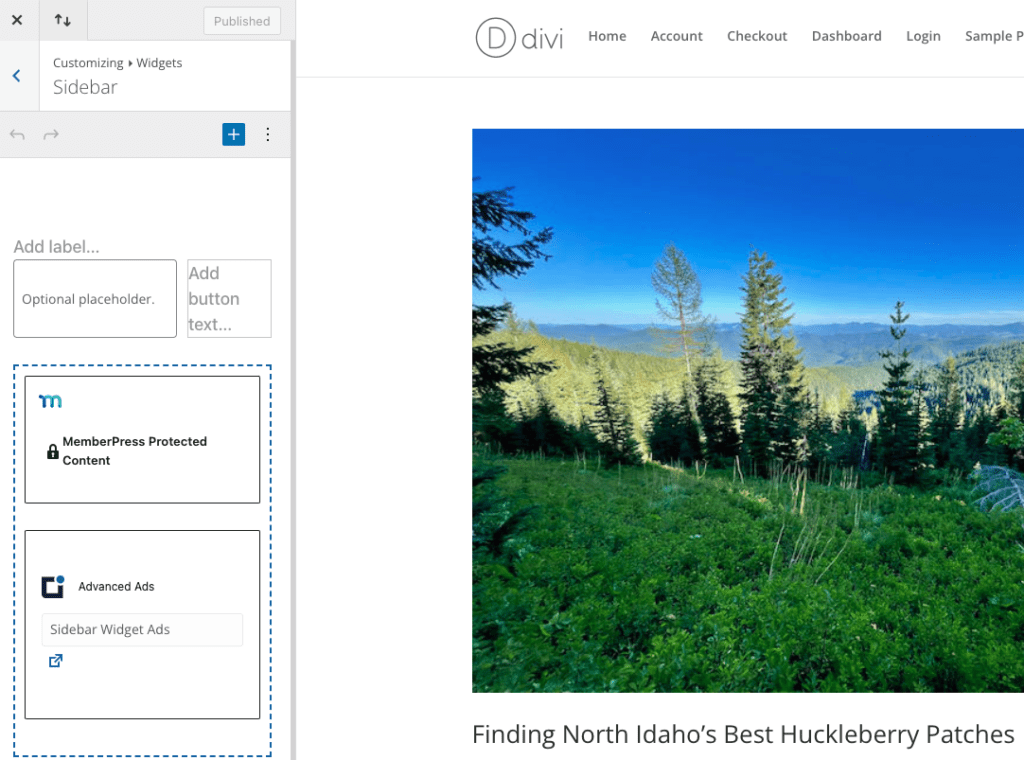
Usando os saltos de pedidos para fazer upsell no checkout

Agora que você tem uma versão com poucos anúncios e uma versão sem anúncios para divulgar, é hora de fazer o upselling.
Pedidos de colisões é a resposta do MemberPress à goma de mascar no caixa do supermercado. Aumente o valor médio de seu pedido e veja seu resultado final disparar ao adicionar upsells com um clique no checkout.
Incentive os membros a aumentarem seus pedidos e atualizarem suas assinaturas, tornando muito fácil fazer a troca.
Veja a seguir alguns exemplos de Order Bumps para um curso de aprendizado de idiomas:
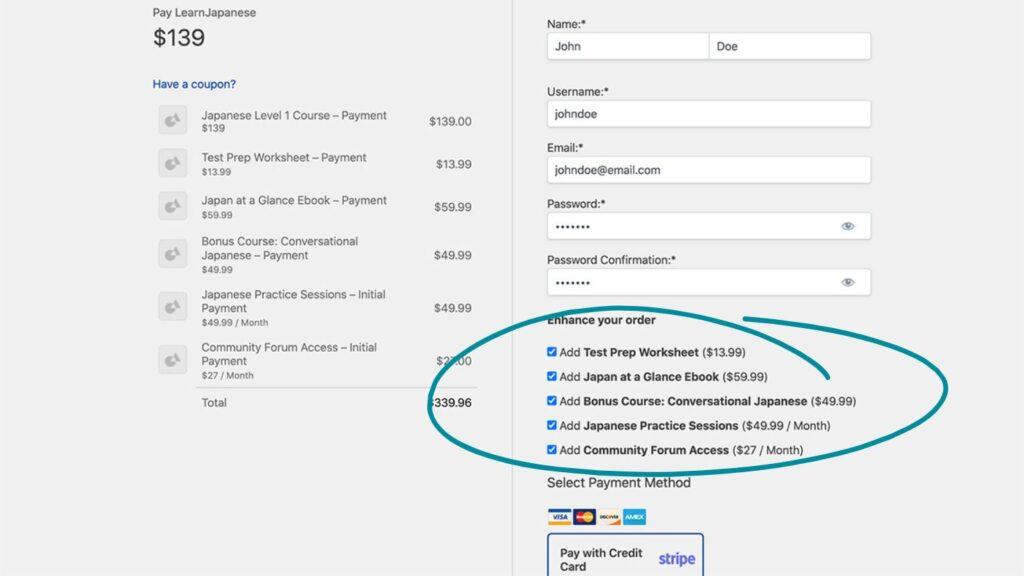
Como você pode ver, os Order Bumps não se limitam apenas a upgrades de assinatura, você pode adicionar praticamente qualquer produto ou serviço digital.
Para adicionar o Order Bumps e fazer upsell da versão sem anúncios no checkout, primeiro você precisa instalar o complemento Order Bumps.
No painel do WordPress, vá para MemberPress > Complementos > Pedidos de colisões > Instalar Complemento. Depois de instalado, clique no botão de alternância para Ativar.
Em seguida, navegue até MemberPress > Associações e clique no nível de associação que deseja editar.
No meu caso, estou adicionando um aumento de pedido ao processo de checkout da associação básica.
Role para baixo até Opções de associação > Pedidos de colisões guia.
Editar o Ordem Bumps Heading. Nesse caso, você pode alterá-lo para "Go ad-free", por exemplo.
Clique no ícone de adição (+) para adicionar seu Order Bump e clique na seta para baixo para selecionar a opção de associação sem anúncios.
Não se esqueça de clicar em Atualização e você está pronto para começar!
Concluindo
Como você pode ver, o MemberPress facilita muito o controle do conteúdo. Se estiver usando anúncios para monetizar seu blog, você precisa do MemberPress. Imagine gerar uma receita consistente e confiável de assinantes ou membros pagos.
É um upsell fácil para seus leitores fiéis. E não requer muito trabalho. A parte mais difícil pode ser decidir quanto cobrar por uma associação...
Quanto cobrar pela associação sem anúncios
Você provavelmente já está fazendo as contas para determinar como definir o preço de suas associações. Considere a quantidade de tráfego que seu blog recebe. Qual é a proporção de visitantes novos e visitantes que retornam a cada mês? Os visitantes que retornam serão seu alvo principal.
E não são necessários muitos assinantes pagos para que tudo isso valha a pena. Estabeleça uma meta de quantos visitantes recorrentes você gostaria de converter em assinaturas pagas. Você conseguiria converter apenas 20% de seus visitantes frequentes em assinaturas?
Para ver um ótimo exemplo de como essa estratégia está sendo usada, dê uma olhada no meu blog de receitas favorito, 40Aprons. E, é claro, eles também são um de nossos clientes favoritos.
Tem alguma dúvida sobre como fazer upsell criando uma versão sem anúncios? Pergunte na seção de comentários!

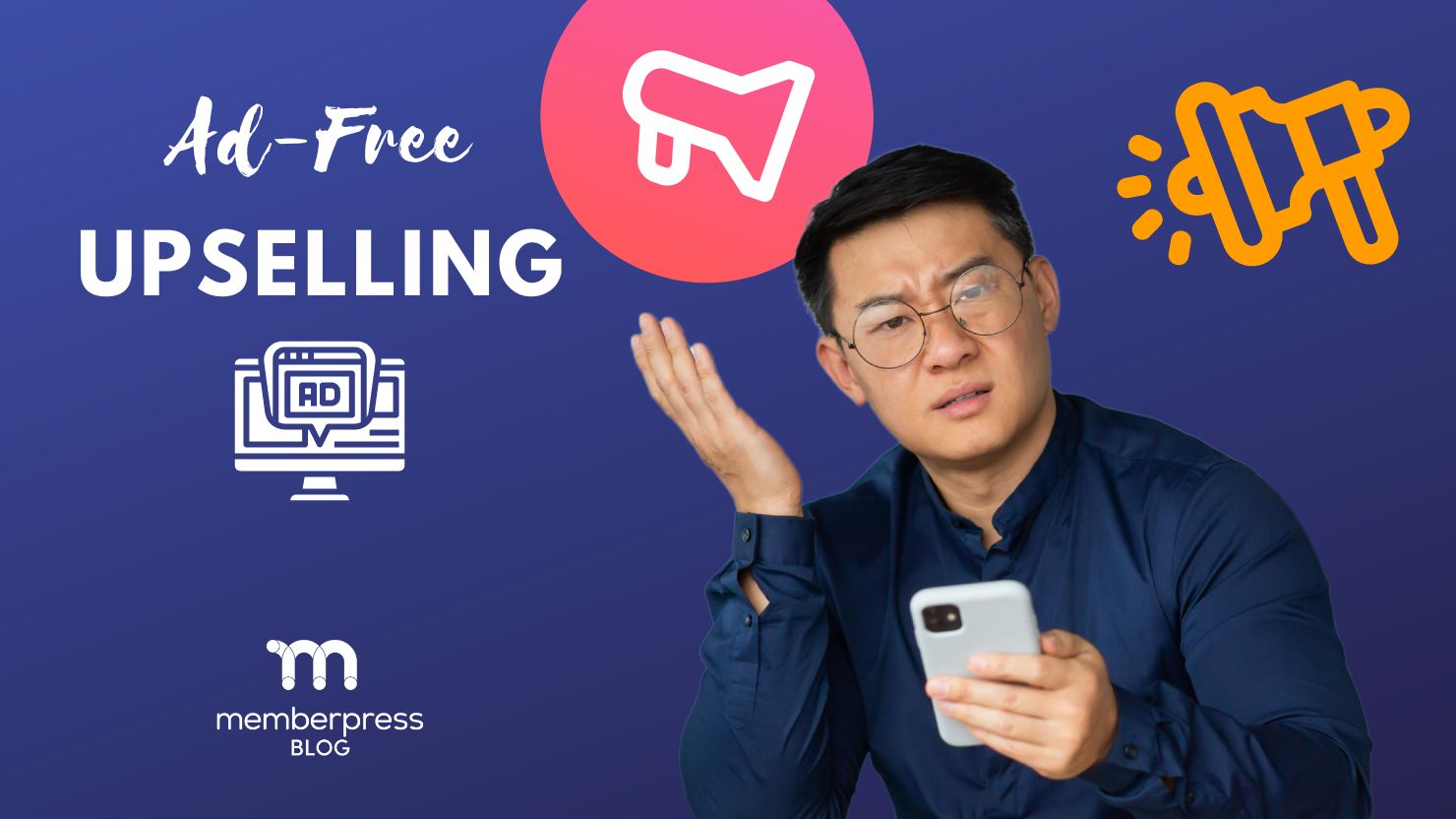












Adicionar um comentário